ถ้าใครเล่น LINE คงจะเห็นเพื่อนบางคนมี Sticker แปลกๆ น่ารักๆ แล้วอยากได้บ้าง ซึ่ง Sticker บางชุดก็ต้องซื้อหรือบางชุดก็ได้ฟรี แต่ต้องใช้เครือข่ายของประเทศที่เค้าแจก วันนี้ขอเสนอวิธีเอา Sticker LINE ของญี่ปุ่น 5 ลาย มาลง iPhone iPad โดยไม่ต้อง Jailbreak
โดย Sticker LINE ของประเทศญี่ปุ่นที่สามารถโหลดได้ฟรีนั้นจะมี อยู่ 5 ลาย ได้แก่
- ลาย Chikin Ramen Hiyokochan (ใช้ได้ 180 วัน)
- ลาย The Amazing Spider-Man (ใช้ได้ 90 วัน)
- ลาย JOBOOB! (ใช้ได้ 180 วัน)
- ลาย Coca-Cola Olympic version Stickers (ใช้ได้ 180 วัน และต้อง Add ID ก่อน ถึงโหลดได้ )
- ลาย Lawson crew Akiko-chan (ใช้ได้ 180 วัน และต้อง Add ID ก่อน ถึงโหลดได้ )
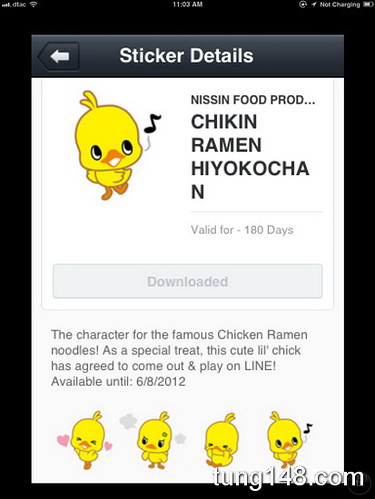
สิ่งที่จำเป็นต้องมี:
- iPhone หรือ iPad
- Laptop หรือ PC
- โปรแกรม iTools (for Windows) โหลดได้ที่นี่
- โปรแกรม plist Editor โหลดได้ที่นี่
- LINE ที่ติดตั้งลงบนเครื่องและ Register ด้วยเบอร์โทรศัพท์เรียบร้อยแล้ว
มาดูวิธีการทำเลยดีกว่า..
1. ลงโปรแกรม iTools (for Windows) และ โปรแกรม plist Editor ให้เรียบร้อย
2. ปิด LINE ออกจาก Multitask ของ iPhone/iPad ก่อนโดยกดปุ่ม Home 2 ครั้ง แล้วแตะที่ icon LINE ค้างไว้จนเครื่องหมาย – ขึ้นมา แล้วแตะที่เครื่องหมายลบอีกที เพื่อปิด LINE ต่อ iPhone หรือ iPad เข้ากับเครื่อง PC/Laptop
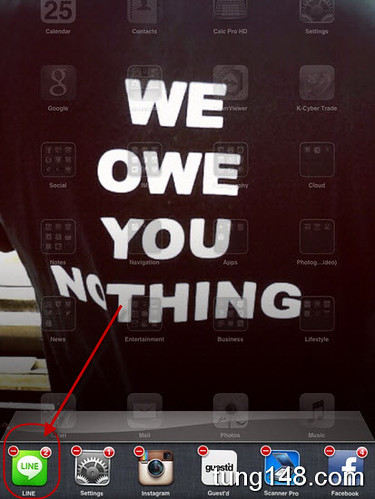
3. เปิดโปรแกรม iTools ขึ้นมา แล้วเลือกเมนูทางด้านซ้าย ไปที่ Applications แล้วหา LINE ให้เจอ และกดที่ Folder > View files (ตามรูปด้านล่าง)
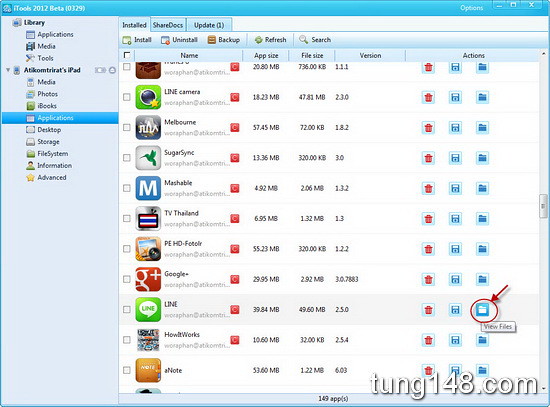
4. จากนั้นให้เข้าไปที่โฟลเดอร์ Library >Preference แล้วจะเจอไฟล์ชื่อ JP.Naver.line.plist
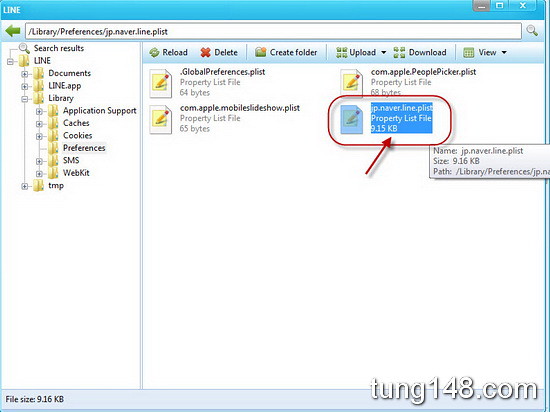
5. Double click เปิดไฟล์ JP.Naver.line.plist ขึ้นมาแล้วเลื่อนลงมา จะเจอเบอร์โทรศัพท์ของเรา (Ex. +66 x xxxx xxx)
พอเจอแล้วให้เเก้จาก 66 (Thailand) เป็น 81 (Japan) แล้วกด Save ด้านบนตามลูกศร
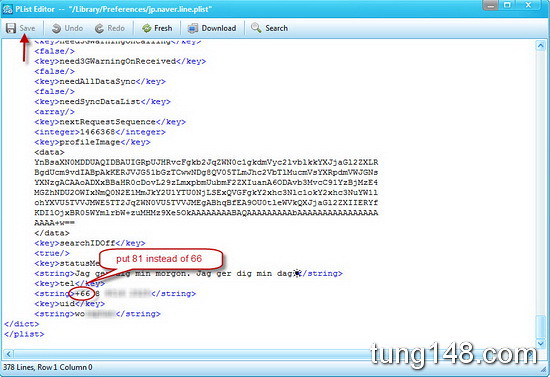
6. เพียงเท่านี้ก็สามารถโหลด/ซื้อ Sticker LINE ของประเทศญี่ปุ่นได้แล้ว 🙂
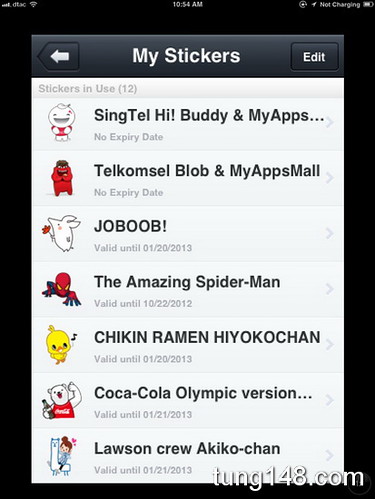
หมายเหตุ ถ้าโหลด Sticker เสร็จแล้วก็สามารถเปลี่ยนกลับมาเป็น +66 อย่างเดิมก็ได้ โดย Sticker ที่โหลดมาจะไม่หายครับ
ใครที่ใช้ Android ให้ดูที่หน้านี้ครับ
UPDATE: วิธีนี้ใช้ไม่ได้แล้วนะครับ









